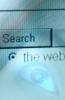Авторство зображення: Photos.com/Photos.com/Getty Images
Photoshop має широкий набір інструментів, які художник може використовувати для створення зображень. Зокрема, існує кілька різних способів створення ліній у Photoshop. Який з них ви виберете, залежить від проекту та типу лінії, яка вам потрібна. У кожному випадку існує спосіб регулювання ширини або товщини створюваної лінії.
Крок 1
Виберіть інструмент «Пензель». У параметрах у верхній частині виберіть потрібний розмір пензля. Тепер будь-яка лінія, яку ви намалюєте, буде такої ж ширини, як і пензлик. Таким же чином можна налаштувати інструмент «Олівець».
Відео дня
Крок 2
Виберіть інструмент «Прямокутна форма» та встановіть для параметрів угорі значення «Заливка». Використовуйте інструмент, щоб намалювати фігуру на полотні. Тепер перейдіть до «Редагувати» і виберіть «Обведення». У діалоговому вікні, що відкриється, встановіть ширину лінії.
Крок 3
Виберіть інструмент «Перо» на панелі інструментів. Двічі клацніть на полотні, щоб створити контур лінії. Клацніть на вкладці «Шлях» і клацніть правою кнопкою миші вказаний шлях. З параметрів виберіть «Шлях обведення». У діалоговому вікні, що відкриється, ви можете вибрати «Пензлик» або «Олівець», щоб застосувати обведення, і в цьому випадку він буде тієї ж товщини, яку ви встановили на кроці 1. Однак ви також можете натиснути «Сімулювати тиск», що призведе до зміни товщини лінії під час її застосування.
Крок 4
Виберіть «Файл» і натисніть «Відкрити». Перейдіть до та відкрийте невелике зображення, до якого хочете застосувати лінію. Ви помітите, що ви обмежені в ступенях, до яких ви можете налаштувати ширину лінії через невеликий розмір. Щоб вирішити цю проблему, виберіть «Зображення» та натисніть «Розмір зображення». У діалоговому вікні збільште розмір і роздільну здатність зображення. Це покращить роботу методів на попередніх кроках.